Comment créer une liste de distribution à partir des destinataires d'e-mails dans Outlook ?
Créer une liste de distribution (également appelée groupe de contacts) dans Outlook peut vous faire gagner du temps lorsque vous envoyez des e-mails à plusieurs destinataires. Bien qu'Outlook propose une méthode de base pour créer des listes de distribution, Kutools pour Outlook (KTO) offre une solution plus efficace, en particulier lorsque vous souhaitez créer une liste directement à partir des destinataires d'e-mails. Dans ce tutoriel, je vais vous guider à travers deux méthodes pour créer une liste de distribution dans Outlook, y compris la fonctionnalité puissante "Ajouter les expéditeurs et les multiples destinataires aux contacts" dans Kutools pour Outlook.
Créer manuellement une liste de distribution dans Outlook
Créer manuellement une liste de distribution dans Outlook
Outlook vous permet de créer manuellement une liste de distribution, mais cela peut être chronophage si vous avez de nombreux destinataires.
Étape 1. Cliquez sur l'e-mail dont vous souhaitez ajouter les destinataires à la liste de distribution, puis rendez-vous dans le volet de lecture pour sélectionner les destinataires dans le champ "À".

Étape 2. Appuyez sur les touches "Ctrl" + "C" pour copier les destinataires.
Étape 3. Allez dans la vue "Contacts", puis cliquez sur "Nouveau groupe de contacts".
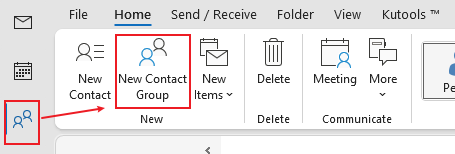
Étape 4. Dans la fenêtre "Groupe de contacts", cliquez sur "Ajouter des membres" > "Depuis les contacts Outlook".
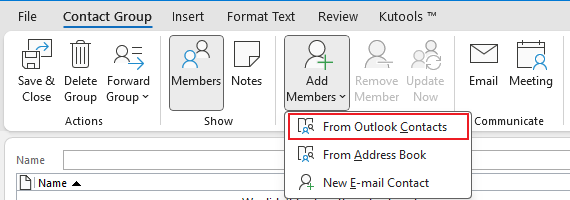
Étape 5. Dans la boîte de dialogue "Sélectionner les membres des contacts", cliquez sur le champ "Membres" et appuyez sur "Ctrl" + "V" pour coller les adresses des destinataires. Cliquez sur "OK".
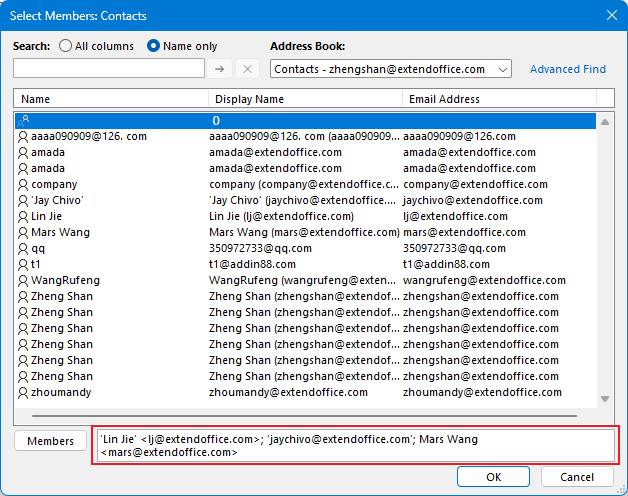
Étape 6. Cliquez sur "Enregistrer et fermer" dans le groupe de contacts pour sauvegarder la liste de distribution.
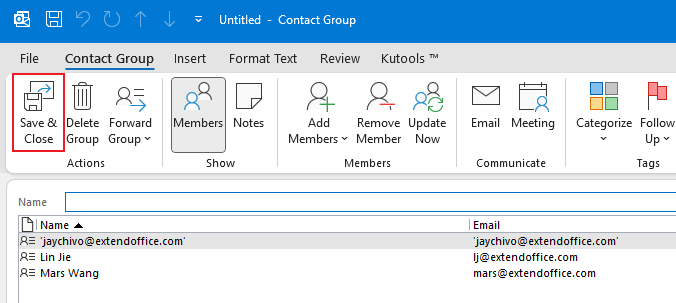
Limitations
Ne prend en charge que l'ajout de destinataires à partir d'un seul e-mail à la fois.
Utilisation de la fonctionnalité Ajouter les expéditeurs et les multiples destinataires aux contacts dans Kutools pour Outlook
"Kutools pour Outlook" simplifie le processus de création de listes de distribution grâce à sa fonctionnalité "Ajouter les expéditeurs et les multiples destinataires des e-mails sélectionnés au groupe de contacts". Cet outil vous permet de créer rapidement une liste de distribution à partir des destinataires d'e-mails.
Étape 1. Téléchargez et installez Kutools pour Outlook, ouvrez Outlook, sélectionnez les e-mails dont vous souhaitez ajouter l'expéditeur et les destinataires à une liste de distribution.
Étape 2. Cliquez sur "Kutools" > "Ajouter un contact" > "Ajouter les expéditeurs et les multiples destinataires des e-mails sélectionnés à un groupe de contacts".

Étape 3. Dans la boîte de dialogue Ajouter des membres au groupe de contacts :
Sélectionner un dossier : Choisissez le dossier où vous souhaitez enregistrer le nouveau groupe de contacts.
Créer un nouveau groupe de contacts : Cliquez sur "Créer un nouveau groupe de contacts".
Nommez le groupe : Entrez un nom pour le nouveau groupe de contacts et cliquez sur "OK".

Sélectionnez les contacts : Choisissez les contacts que vous souhaitez ajouter à la liste de distribution.
Sélectionnez le groupe de contacts nouvellement créé : Choisissez le groupe de contacts que vous venez de créer.
Confirmer : Cliquez à nouveau sur "OK" pour finaliser la création du groupe.

Étape 4. Cliquez sur "OK" pour fermer les boîtes de dialogue.

Meilleurs outils de productivité pour Office
Dernière nouvelle : Kutools pour Outlook lance sa version gratuite !
Découvrez le tout nouveau Kutools pour Outlook avec plus de100 fonctionnalités incroyables ! Cliquez pour télécharger dès maintenant !
📧 Automatisation des E-mails : Réponse automatique (disponible pour POP et IMAP) / Programmer l’envoi d’un e-mail / CC/BCC automatique par règle lors de l’envoi / Transfert automatique (règle avancée) / Ajouter automatiquement une salutation / Diviser automatiquement les e-mails multi-destinataires en messages individuels ...
📨 Gestion des E-mails : Rappeler lemail / Bloquer les e-mails frauduleux par objet et autres critères / Supprimer les doublons / Recherche Avancée / Organiser les dossiers ...
📁 Pièces jointes Pro : Enregistrement en lot / Détachement en lot / Compression en lot / Enregistrer automatiquement / Détachement automatique / Compression automatique ...
🌟 Interface magique : 😊Plus d’emojis élégants et amusants / Vous rappelle lorsque des e-mails importants arrivent / Réduire Outlook au lieu de fermer ...
👍 Fonctions en un clic : Répondre à tous avec pièces jointes / E-mails anti-phishing / 🕘Afficher le fuseau horaire de l’expéditeur ...
👩🏼🤝👩🏻 Contacts & Calendrier : Ajouter en lot des contacts à partir des e-mails sélectionnés / Diviser un groupe de contacts en groupes individuels / Supprimer le rappel d’anniversaire ...
Utilisez Kutools dans votre langue préférée – prend en charge l’Anglais, l’Espagnol, l’Allemand, le Français, le Chinois et plus de40 autres !


🚀 Téléchargement en un clic — Obtenez tous les compléments Office
Recommandé vivement : Kutools pour Office (5-en-1)
Un clic pour télécharger cinq installateurs en une seule fois — Kutools pour Excel, Outlook, Word, PowerPoint et Office Tab Pro. Cliquez pour télécharger dès maintenant !
- ✅ Praticité en un clic : téléchargez les cinq packages d’installation en une seule action.
- 🚀 Prêt pour toutes les tâches Office : installez les compléments dont vous avez besoin, quand vous en avez besoin.
- 🧰 Inclus : Kutools pour Excel / Kutools pour Outlook / Kutools pour Word / Office Tab Pro / Kutools pour PowerPoint

